Průvodce instalací a aktivací Microsoft Office
Platí pro případy druhotných licencí kde se vyžaduje telefonická aktivace.
Instalace Microsoft Office
Prostřednictvím linky: https://setup.office.com (kromě OEM verzí Office 2016/2019 pro studenty a domácností, jakož i Office 2019 Professional).
Nebo přímo po stažení originálního instalačního souboru Microsoft Office (všechny verze, viz tabulka níže).
Prosím zvolte si svoji edici kliknutím na ni:
| Office 2019 | Office 2016 | Office 2013 |
|---|---|---|
| Office 2019 pro podnikatele (online aktivace) | Office 2016 pro podnikatele (telefonická aktivace) | Office 2013 pro podnikatele (telefonická aktivace) |
| Office 2019 pro studenty a domácnosti (online aktivace) Office 2019 pre Mac (univerzál) | Office 2016 pro studenty a domácnosti (online aktivace) | Office 2013 pro studenty a domácnosti (telefonická aktivace) |
| Office 2019 Professional (telefonická aktivace) | Office 2016 Professional (telefonická aktivace) |
Po stažení instalačního souboru spusťte instalaci dvojitým kliknutím na ikonu instalátoru a potvrďte instalaci. Pro následnou aktivaci vašeho Office postupujte podle zakoupené verze a doporučené aktivace uvedené v závorce.
Aktivace Microsoft Office
1. krok
Po kompletním nainstalování a prvním spuštění některého z programů sady Office (Word, Excel…) zvolte při vyzvání k aktivaci produktu, volbu “Chci software aktivovat telefonicky.” a potvrďte tlačítkem “Další”.
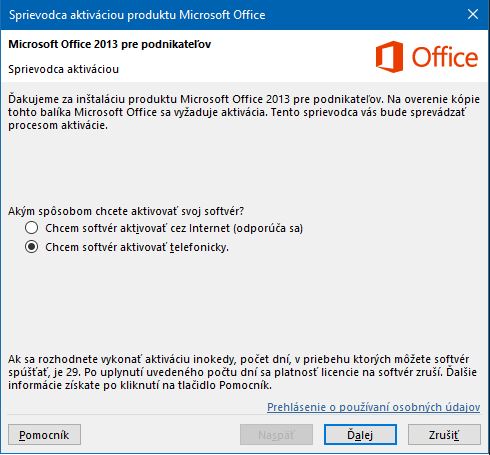
2. krok
Otevře se vám níže uvedená obrazovka, zde si můžete zvolit zda chcete volat na linku Microsoft, nebo produkt aktivovat přes internet – stačí přejít na stránku https://microsoft.gointeract.io/mobileweb
(aktivační portál společnosti Microsoft – kde zadáte 63 číslic z této obrazovky “Krok 2” a obdržíte aktivační klíče “Krok 3”).
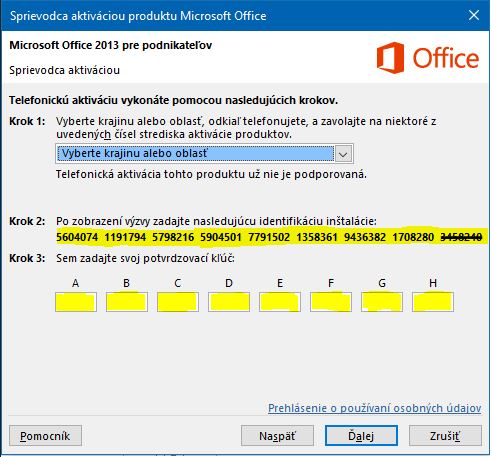
3. krok
Při zvolení aktivace prostřednictvím internetové stránky (aktivační portál společnosti Microsoft) zvolte následně volbu “7 Digits”.
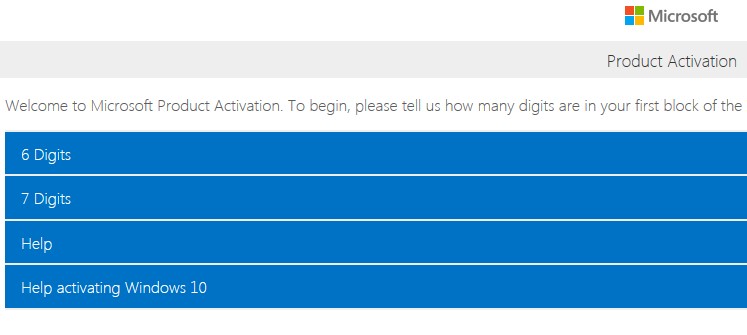
4. krok
Postupně zadávejte 9 skupin po 7 číslic z obrazovky “Průvodce aktivací” z “Krok 2” ID instalace.
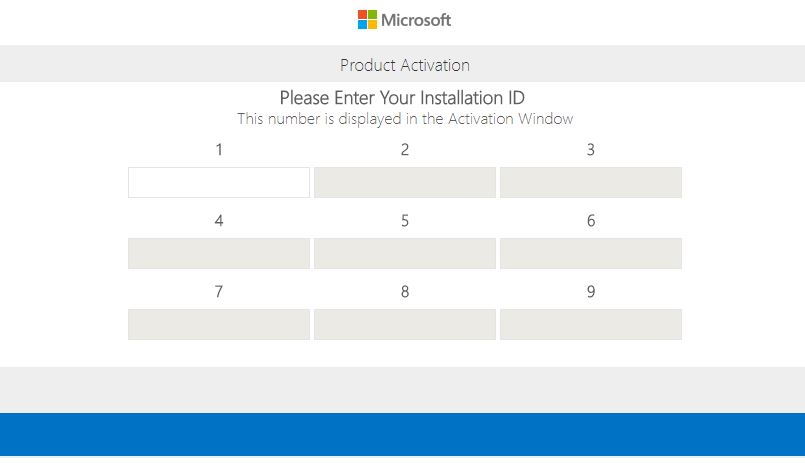
5. krok
Po potvrzení “Submit” přijde otázka, “Kolik produktů je nainstalovaných na tomto zařízení”, na které odpovíte 0 (ještě jen instalujete/aktivujete software).

6. krok
Posledním krokem na dané stránce je získání unikátních aktivačních potvrzovacích klíčů, ty následně zadáte zpět do prázdných políček obrazovky „Průvodce aktivací“ do „Krok 3“ (písmena A-H) a potvrdíte kliknutím na „Další“.
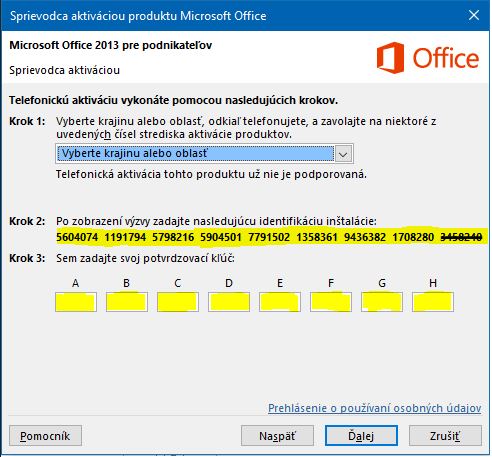
Office je aktivován.
Po zavření Office kancelářského balíčku a jeho opětovném otevření je váš Office aktivován.
Aktivace Microsoft Office – (tzv. online aktivace)
Po kompletním nainstalování a prvním spuštění některého z programů sady Office (Word, Excel…) zvolte při vyzvání k aktivaci produktu, volbu “Chci software aktivovat přes internet (doporučuje se)” a potvrďte tlačítkem “Další”. Respektive po instalaci zadejte produktový klíč a klikněte na “Aktivace sady Office” – Office máte aktivován.
Pomoc při aktivaci
V případě, že si s aktivací nebudete vědět rady, využijte naší pomoci a kontaktujte nás prostřednictvím e-mailu (ideálně rovnou zasláním printscreen obrazovky Průvodní aktivace produktu Microsoft Office), nebo telefonicky na t.č. +421 911 250 456 v době od 9.00 do 15.00 hodin v pracovních dnech.
Email: info@softverovo.cz
Telefon: +421 911 250 456 (Po-Pá: 9.00-15.00)
